飞书关闭自动升级功能的方法
时间:2023-03-01 08:53:38作者:极光下载站人气:330
很多小伙伴的日常办公软件都是飞书,因为飞书中的功能十分的丰富,并且支持我们开启线上会议,查看会议回放,还能一键生成会议记录,极大的提高我们的工作效率。在使用飞书的过程中,有的小伙伴经常会遇到飞书自动更新的情况,软件在桌面右下角会弹出已完成自动更新,需要重启软件的弹框。如果我们还有重要的项目的跟进,为了防止被打扰或是误点重启软件,耽误进度,我们可以进入飞书的设置页面,将“自动安装更新”选项取消勾选,禁止软件自动更新。有的小伙伴可能不清楚具体的操作方法,接下来小编就来和大家分享一下飞书关闭自动升级功能的方法。
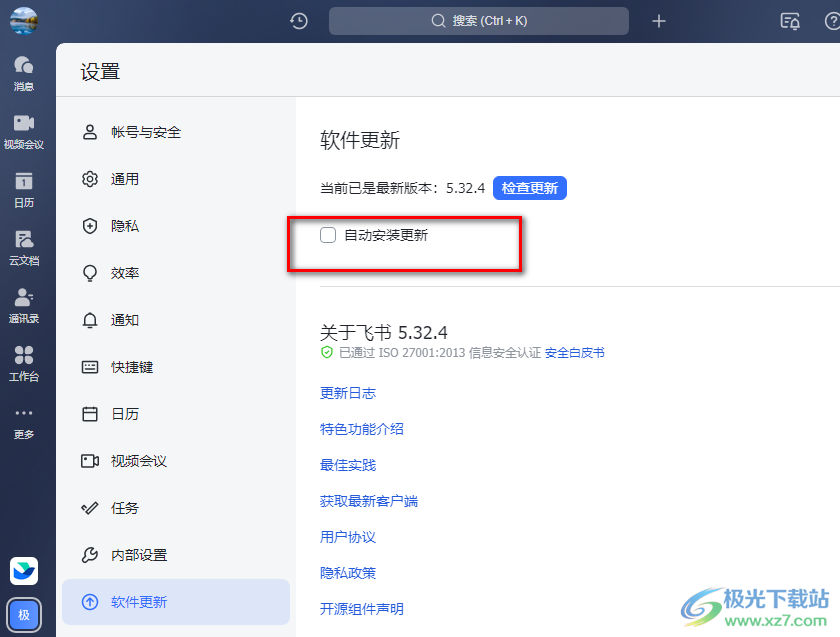
方法步骤
1、第一步,我们先打开飞书软件,然后在软件页面左上角找到自己的头像,点击打开头像

2、第二步,打开头像之后,我们在下拉列表中找到“设置”选项,点击打开该选项
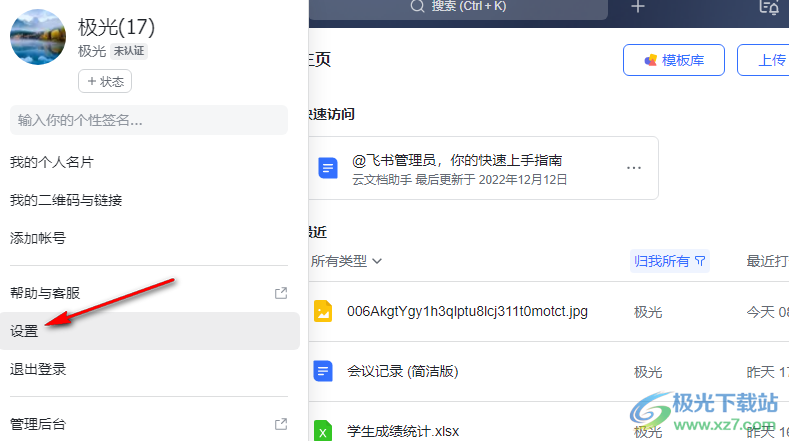
3、第三步,进入飞书的设置页面之后,我们在设置页面左侧列表中找到“软件更新”选项,点击该选项,
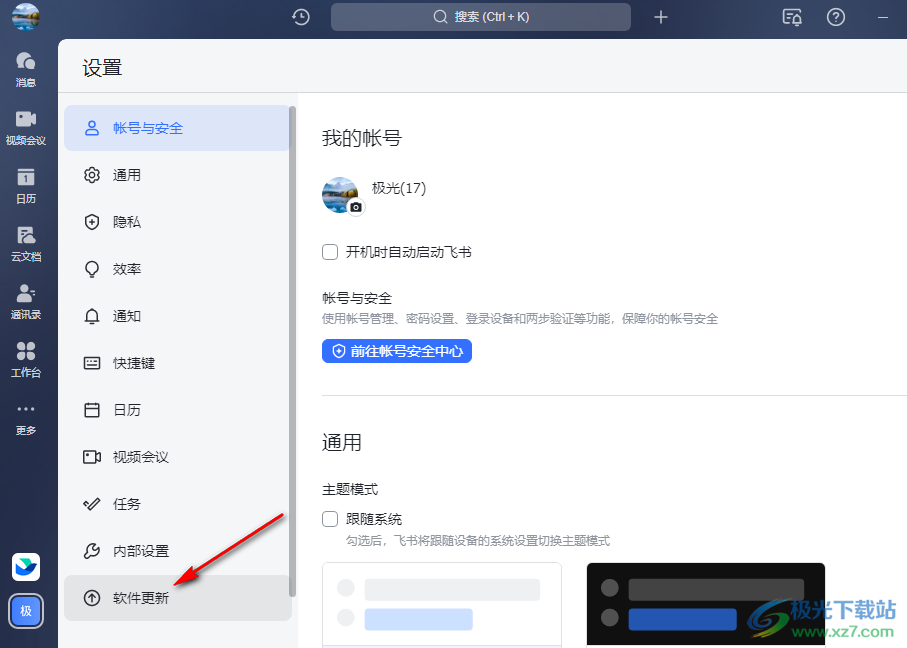
4、第四步,在软件更新页面中,我们可以看到软件当前的版本以及“自动安装更新”选项处于开启状态
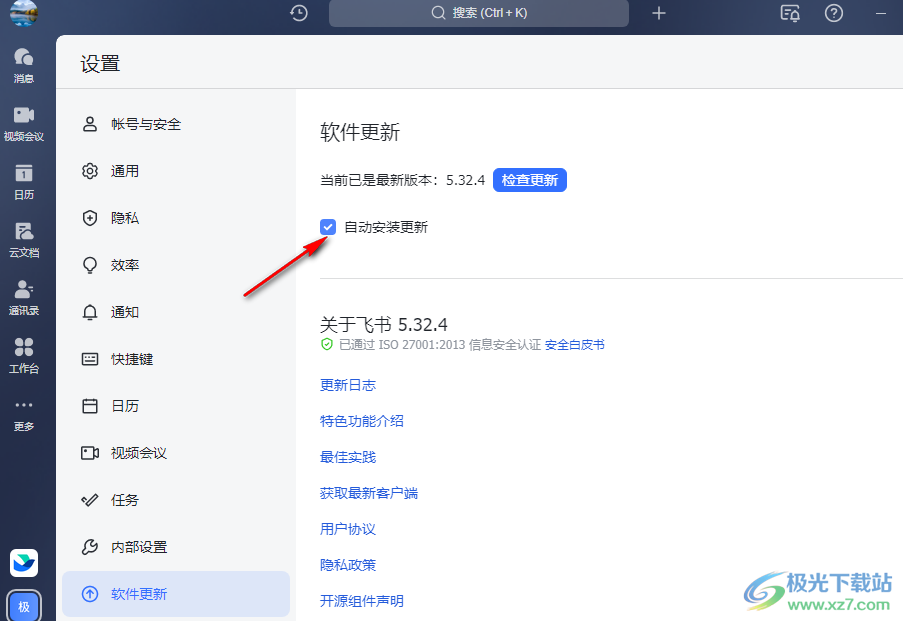
5、第五步,我们将“自动安装更新”选项取消勾选,这样以后飞书就不会再自动进行更新了

以上就是小编整理总结出的关于飞书关闭自动升级功能的方法,我们打开飞书软件,然后点击自己的头像,再在下拉列表中点击设置选项,进入设置页面之后,我们点击软件更新选项,然后将“自动安装更新”选项取消勾选即可,感兴趣的小伙伴快去试试吧。
[download]273332[/download]
相关推荐
相关下载
热门阅览
- 1百度网盘分享密码暴力破解方法,怎么破解百度网盘加密链接
- 2keyshot6破解安装步骤-keyshot6破解安装教程
- 3apktool手机版使用教程-apktool使用方法
- 4mac版steam怎么设置中文 steam mac版设置中文教程
- 5抖音推荐怎么设置页面?抖音推荐界面重新设置教程
- 6电脑怎么开启VT 如何开启VT的详细教程!
- 7掌上英雄联盟怎么注销账号?掌上英雄联盟怎么退出登录
- 8rar文件怎么打开?如何打开rar格式文件
- 9掌上wegame怎么查别人战绩?掌上wegame怎么看别人英雄联盟战绩
- 10qq邮箱格式怎么写?qq邮箱格式是什么样的以及注册英文邮箱的方法
- 11怎么安装会声会影x7?会声会影x7安装教程
- 12Word文档中轻松实现两行对齐?word文档两行文字怎么对齐?
网友评论